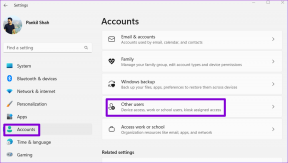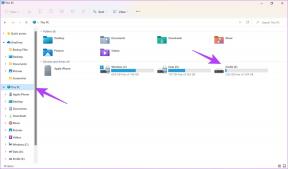Skypeチャット履歴を簡単にバックアップおよび復元
その他 / / December 02, 2021

ビデオハングアウトが問題になる限り、開始する前に決定する必要があり、それからあなたはしなければなりません 通話を録音して保存する. これがローカルバックアップを作成する方法であり、ここにあります あなたがそうするのを助ける5つのツール. チャットセッションだけの場合は、心配する必要はありません。 Skypeはマシン上にローカルコピーを保持します。
ただし、特にチャットが非常に重要な場合は、Skypeのバックアップだけを信頼することは賢明ではありません。 不運に見舞われてSkypeのメモリを失う前に、バックアップを取ることをお勧めします。 今日は、Skypeでチャット履歴をバックアップおよび復元する方法を説明します。
クールなヒント: 方法についても説明しました Facebookのチャット履歴のバックアップ. それをチェックしてください。
Skypeチャット履歴のバックアップ
ここで説明する手順は、Windows7に固有のものです。 ただし、他のオペレーティングシステムでも簡単にパスを見つけることができます。
ステップ1: 次の場所に移動します(「UserName」の代わりにWindowsユーザー名を入力します)。
C:\ Users \ UserName \ AppData \ Roaming \ Skype
ステップ2: Skype名とまったく同じ名前のフォルダーを見つけます。 私の場合は san_aggg 下の画像のように。 このフォルダをコピーします。

ステップ3: このフォルダを安全な場所に配置して、チャット履歴のバックアップを完了します。
Skypeチャット履歴を復元する
それはそれが得ることができるのと同じくらい簡単です。 上記のディレクトリ(チャット履歴を復元するマシン上)に移動します。 バックアップフォルダをコピーして、そこに配置します。 以上で、チャットの履歴が復元されました。
重要な注意点
チャット履歴をローカルマシンに保存するには、Skype設定がアクティブになっていることを確認する必要があります。 それ以外の場合、バックアップするフォルダーにはデータが含まれません。 設定方法は次のとおりです。
ステップ1: Skypeを開き、アカウントにログインします。 案内する ツール->オプション。
ステップ2: 開いた設定ウィンドウで、 プライバシー->プライバシー設定。 をセットする の履歴を保持する に属性 永遠に ドロップダウンメニューから。

チャット履歴をバックアップしても、アプリケーションの外部でチャットの会話を読むことができるわけではありません。 あなたがそれをすることを探しているなら、あなたは読みやすい形で歴史をエクスポートする必要があります。 ユーザーは、古いバージョンのSkypeでhtml形式でそれを行うことが許可されていました。 最新のアップグレードには、そのオプションはもうありません。 ただし、別の投稿で回避策について説明するので、サイドバーのサブスクリプションオプションのいずれかを押して、いつ公開するかを確認してください。
結論
ですから、全体的にはかなり単純な方法ですが、人生のすべての単純なことで起こるように、私たちはそれらを当然のことと見なす傾向があります。 少なくとも、今すぐそのリストからSkypeバックアップをノックオフすることができます。 🙂
同様の投稿:Skypeの連絡先をバックアップおよび復元する方法.